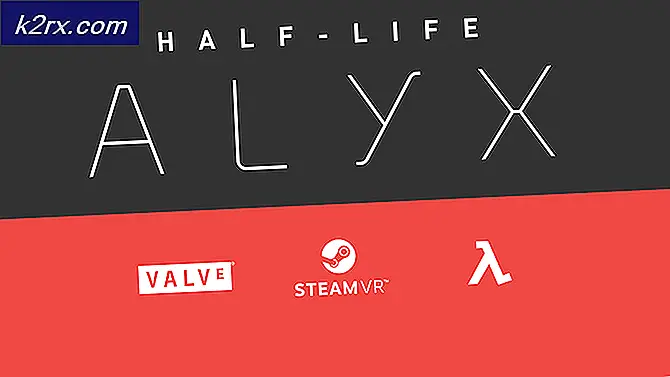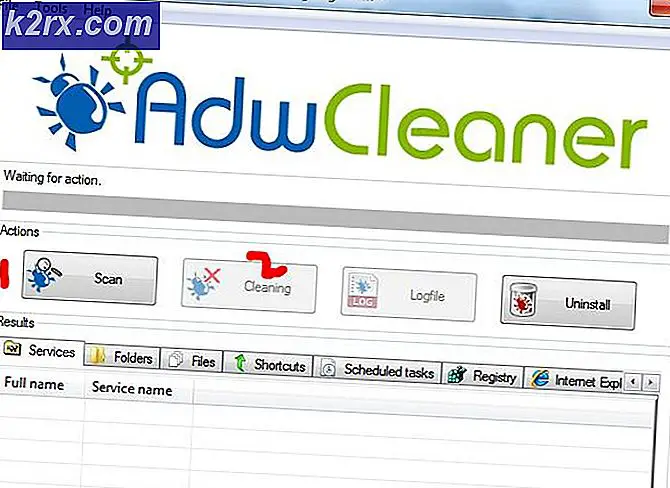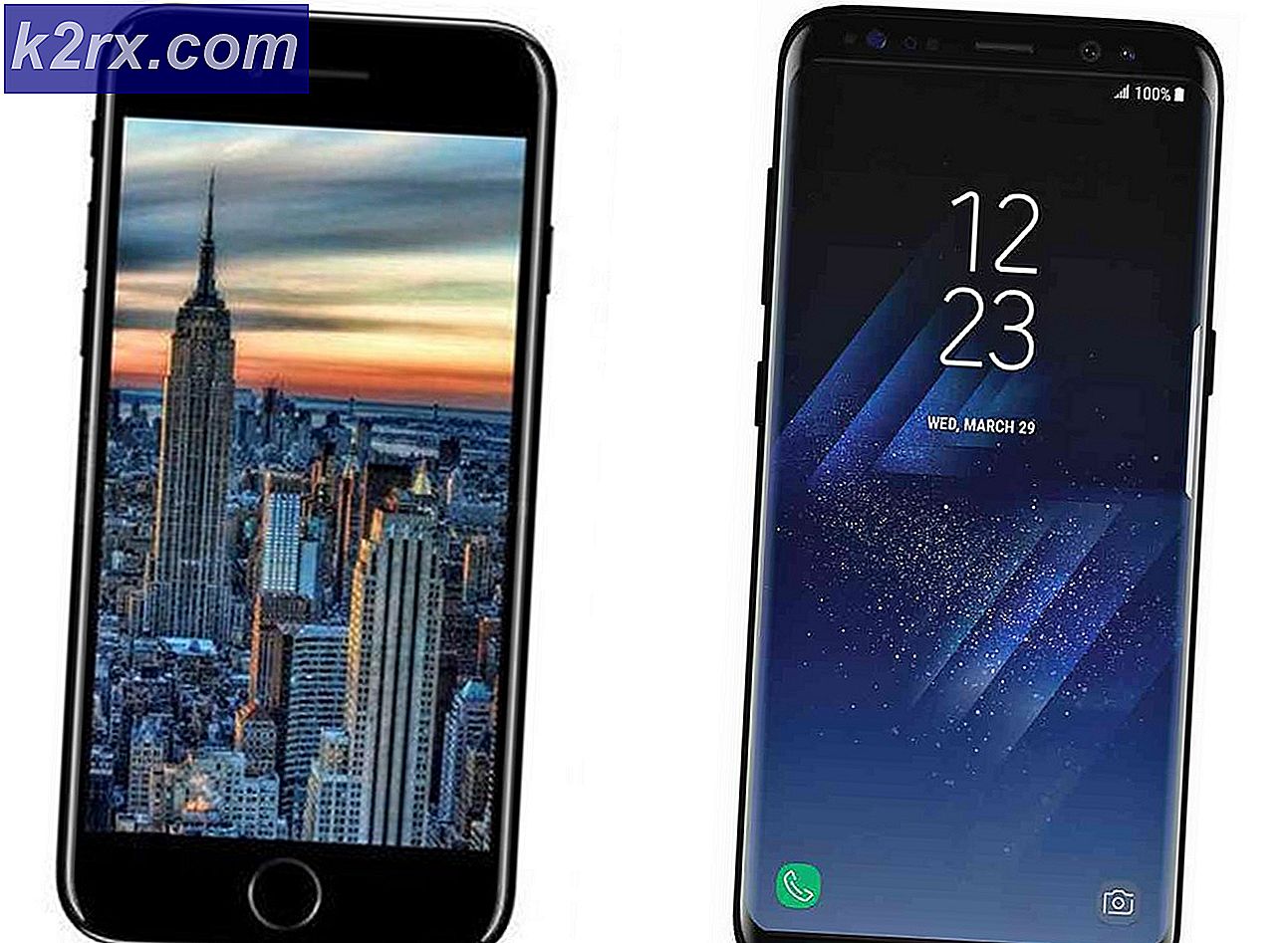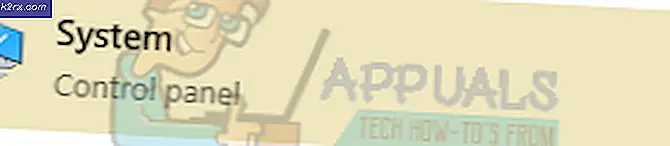แก้ไข: วิดีโอ Instagram ไม่เล่นบนอุปกรณ์ Android
Instagram เป็นแอปพลิเคชันโซเชียลมีเดียที่ได้รับความนิยมมากที่สุดในตลาดทั้งอุปกรณ์ Android และ iOS มีเวิร์กโฟลว์โซเชียลมีเดียที่ไม่เหมือนใครซึ่งคุณสามารถโพสต์รูปภาพหรือวิดีโอพร้อมคำบรรยาย ดึงดูดผู้ใช้หลายล้านคนภายในระยะเวลาอันสั้น
เราพบปัญหาทั่วไปที่ผู้ใช้ไม่สามารถเล่นวิดีโอบน Instagram บนฟีดข่าวหรือในบัญชีของตนได้ Instagram เป็นไปตามแนวทางอัตโนมัติที่คุณไม่ต้องคลิกวิดีโอเพื่อเล่น เมื่อใดก็ตามที่คุณเห็นวิดีโอวิดีโอจะเริ่มบัฟเฟอร์และเล่นหลังจากนั้นไม่นาน
อะไรทำให้วิดีโอ Instagram ไม่เล่น
หลังจากวิเคราะห์กรณีการใช้งานและสถานการณ์ต่างๆแล้วเราได้ข้อสรุปว่ามีสาเหตุหลายประการที่ทำให้วิดีโอใน Instagram ไม่ทำงานตามที่คาดไว้และอาจค้างอยู่ในการบัฟเฟอร์หรือแสดงสัญญาณการเล่นซ้ำ นี่คือสาเหตุบางประการ:
ตรวจสอบให้แน่ใจว่าคุณมีข้อมูลประจำตัวอยู่ในมือเนื่องจากเราจะย้ายเข้าสู่แพลตฟอร์ม
บันทึก: ก่อนที่คุณจะเข้าสู่แนวทางแก้ไขตรวจสอบให้แน่ใจว่าบริการ Instagram ทั้งหมดทำงานอย่างถูกต้อง หากมีปัญหาบางอย่างในฝั่งเซิร์ฟเวอร์คุณจะไม่ต้องแก้ไขปัญหาใด ๆ คุณสามารถตรวจสอบฟอรัมที่เกี่ยวข้องเพื่อรับแนวคิด
โซลูชันที่ 1: ตรวจสอบการเข้าถึงอินเทอร์เน็ต
ก่อนอื่นคุณควรตรวจสอบว่าคุณมีการเชื่อมต่ออินเทอร์เน็ตที่เหมาะสมหรือไม่ Instagram อาศัยการเชื่อมต่ออินเทอร์เน็ตที่ดีเพื่อโหลดวิดีโอและเล่นบนสมาร์ทโฟนของคุณ หากเครือข่ายของคุณไม่ดีหรือช้ามากวิดีโออาจหยุดโหลดเลย
คุณควรตรวจสอบการเชื่อมต่ออินเทอร์เน็ตโดยใช้อุปกรณ์อื่นด้วย ลอง รีสตาร์ท เราเตอร์ของคุณหรือลอง จำกัด จำนวนผู้ใช้ที่ใช้เครือข่ายเดียวกัน หลังจากที่คุณแน่ใจแล้วว่าอินเทอร์เน็ตใช้งานได้อย่างสมบูรณ์คุณควรดำเนินการแก้ไขปัญหาอื่น ๆ ต่อไป
โซลูชันที่ 2: การปิดใช้งานโหมดประหยัดพลังงาน
อุปกรณ์ Android ทุกเครื่องมีโหมดประหยัดพลังงานซึ่งช่วยให้ผู้ใช้ประหยัดแบตเตอรี่และลดการใช้พลังงานของแอปพลิเคชัน เมื่อใดก็ตามที่เปิดใช้งานโหมดประหยัดพลังงานระบบปฏิบัติการ Android จะ จำกัด ฟังก์ชันหรือโมดูลบางอย่างของแอปพลิเคชัน นี่น่าจะเป็นกรณีของวิดีโอ Instagram แน่นอน
เราเห็นเมื่อใดก็ตามที่แบตเตอรี่ของผู้ใช้ลดลงต่ำกว่า 20% วิดีโอของพวกเขาก็หยุดเล่นเนื่องจากโหมดประหยัดพลังงานถูกเปิดใช้งาน ในโซลูชันนี้เราจะไปที่โซลูชันและปิดใช้งานการประหยัดพลังงานและดูว่านี่เป็นเคล็ดลับสำหรับเราหรือไม่
- เปิดการตั้งค่าโทรศัพท์ของคุณโดยเลื่อนแถบการแจ้งเตือนลงและคลิกที่ เกียร์ ไอคอนปรากฏที่ด้านขวาบนของหน้าจอ
- เมื่ออยู่ในการตั้งค่าคลิกที่ การบำรุงรักษาอุปกรณ์
- ตอนนี้เลือก แบตเตอรี่ จากนั้นเลือก ปิด ภายใต้หมวดการประหยัดพลังงาน
- หลังจากบันทึกการตั้งค่าแล้วให้ออก ตอนนี้เปิด Instagram อีกครั้งและตรวจสอบว่าปัญหาได้รับการแก้ไขหรือไม่
บันทึก: หากอินสตาแกรมอยู่ภายใต้ แอพตรวจสอบพลังงานตรวจสอบให้แน่ใจว่าคุณ ยกเลิกการเลือก จากที่นั่น
โซลูชันที่ 3: การปิดใช้งานการบันทึกข้อมูล
การประหยัดข้อมูลทำงานในลักษณะเดียวกับการประหยัดพลังงาน เมื่อเปิดใช้งานระบบปฏิบัติการ Android จะพยายามบันทึกข้อมูลหรือโหลดข้อมูลบางส่วนเพื่อช่วยลดการใช้ข้อมูล ในโซลูชันนี้เราจะไปที่การตั้งค่าของคุณและตรวจสอบให้แน่ใจว่าปิดใช้งานการบันทึกข้อมูลแล้ว
บันทึก: อย่าทำตามวิธีนี้หากคุณมีแผนข้อมูลที่ จำกัด มากเนื่องจากแอปพลิเคชันอื่น ๆ อาจเริ่มใช้ข้อมูลมากขึ้น ในกรณีนี้ขอแนะนำให้คุณเปลี่ยนไปใช้เครือข่ายไร้สาย
- เปิดการตั้งค่าของคุณและคลิกที่ไฟล์ การเชื่อมต่อ จากนั้นเลือก การใช้ข้อมูล.
- ตอนนี้ในหน้าจอถัดไปคลิกที่ โปรแกรมประหยัดอินเทอร์เน็ต. ตรวจสอบให้แน่ใจว่าได้หมุนแล้ว ปิด.
- หลังจากทำการเปลี่ยนแปลงแล้วให้ออกและรีสตาร์ท Instagram ตรวจสอบว่าปัญหาได้รับการแก้ไขแล้วหรือไม่
โซลูชันที่ 4: การล้างข้อมูลแอปพลิเคชัน
หากคุณมาไกลขนาดนี้โดยที่แอปพลิเคชันยังคงทำให้เกิดปัญหาในการโหลดวิดีโอคุณควรลองล้างข้อมูลแอปพลิเคชันและแคชของ Instagram ไฟล์เหล่านี้เป็นไฟล์ชั่วคราวที่เก็บไว้ในสมาร์ทโฟนของคุณซึ่งมีการตั้งค่าทั้งหมดของแอปพลิเคชันของคุณและรายละเอียดการเข้าสู่ระบบของคุณด้วย นอกจากนี้ยังมีข้อมูลชั่วคราวที่จำเป็นในการเรียกใช้แพลตฟอร์ม มีหลายกรณีที่สิ่งเหล่านี้ได้รับความเสียหายและทำให้เกิดปัญหา ดังนั้นเราจะพยายามรีเฟรชทั้งคู่
บันทึก: คุณจะต้องป้อนข้อมูลประจำตัวของคุณอีกครั้งเพื่อเข้าสู่ระบบแอปพลิเคชันอีกครั้ง
- เปิด การตั้งค่า แอปพลิเคชันและคลิกที่ แอป.
- ค้นหา อินสตาแกรม จากรายการ ตอนนี้คลิกที่ การจัดเก็บ.
- ตอนนี้คุณจะได้รับสองทางเลือก ได้แก่ ข้อมูลชัดเจน และ ล้างแคช. คลิก ทั้งสองตัวเลือก
- ตอนนี้เปิดแอปพลิเคชัน Instagram อีกครั้งและตรวจสอบว่าปัญหาได้รับการแก้ไขหรือไม่
โซลูชันที่ 5: การติดตั้ง / อัปเดต Instagram เป็นเวอร์ชันล่าสุด
Instagram มีจุดบกพร่องหลายอย่างที่เกิดขึ้นเป็นระยะ ๆ เมื่อใดก็ตามที่ Android OS เวอร์ชันใหม่ออกแอปพลิเคชันเช่น IG ขัดแย้งกับมันหรือทำงานไม่ถูกต้อง ดังนั้นภายในสองสามวันนักพัฒนาซอฟต์แวร์จะเผยแพร่การอัปเดตเพื่อกำหนดเป้าหมายปัญหาเหล่านี้ ดังนั้นหากคุณยังไม่ได้อัปเดต Instagram เป็นรุ่นล่าสุดคุณควรดำเนินการทันที
- เปิด Play Store บนอุปกรณ์ Android ของคุณ ตอนนี้ สไลด์ หน้าจอไปทางขวาจากด้านซ้ายและแถบงานใหม่จะปรากฏขึ้น คลิก แอพและเกมของฉัน.
- ตอนนี้ไปที่แท็บของ การอัปเดต. ตอนนี้ค้นหา อินสตาแกรม และข้างหน้าให้คลิกไฟล์ อัปเดต
หลังจากอัปเดต Instagram แล้วให้เปิดใช้งานอีกครั้งและตรวจสอบว่าปัญหาได้รับการแก้ไขหรือไม่และคุณสามารถดูวิดีโอทั้งหมดได้โดยไม่มีปัญหาใด ๆ หากคุณมีเวอร์ชันล่าสุดอยู่แล้วและยังไม่สามารถโหลดวิดีโอได้คุณสามารถลองได้ การถอนการติดตั้ง และหลังจากรีสตาร์ทโทรศัพท์ของคุณแล้วให้ติดตั้งเวอร์ชันล่าสุด
บันทึก: หากคุณพบข้อความแสดงข้อผิดพลาดแม้ว่าจะดำเนินการตามวิธีแก้ไขปัญหาที่กล่าวมาทั้งหมดแล้วแสดงว่ามีปัญหากับการตั้งค่าสมาร์ทโฟนของคุณ ระวังการประหยัดข้อมูลหรือเพิ่มประสิทธิภาพแอพพลิเคชั่นเนื่องจากลดการทำงานของแอพพลิเคชั่นบางตัว นอกจากนี้คุณควรดูการตั้งค่าโทรศัพท์ของคุณที่บันทึกพลังงานและข้อมูลไว้ การตั้งค่าเหล่านี้อาจแตกต่างกันไปในแต่ละโทรศัพท์ดังนั้นตรวจสอบให้แน่ใจว่าคุณมีความละเอียดถี่ถ้วน